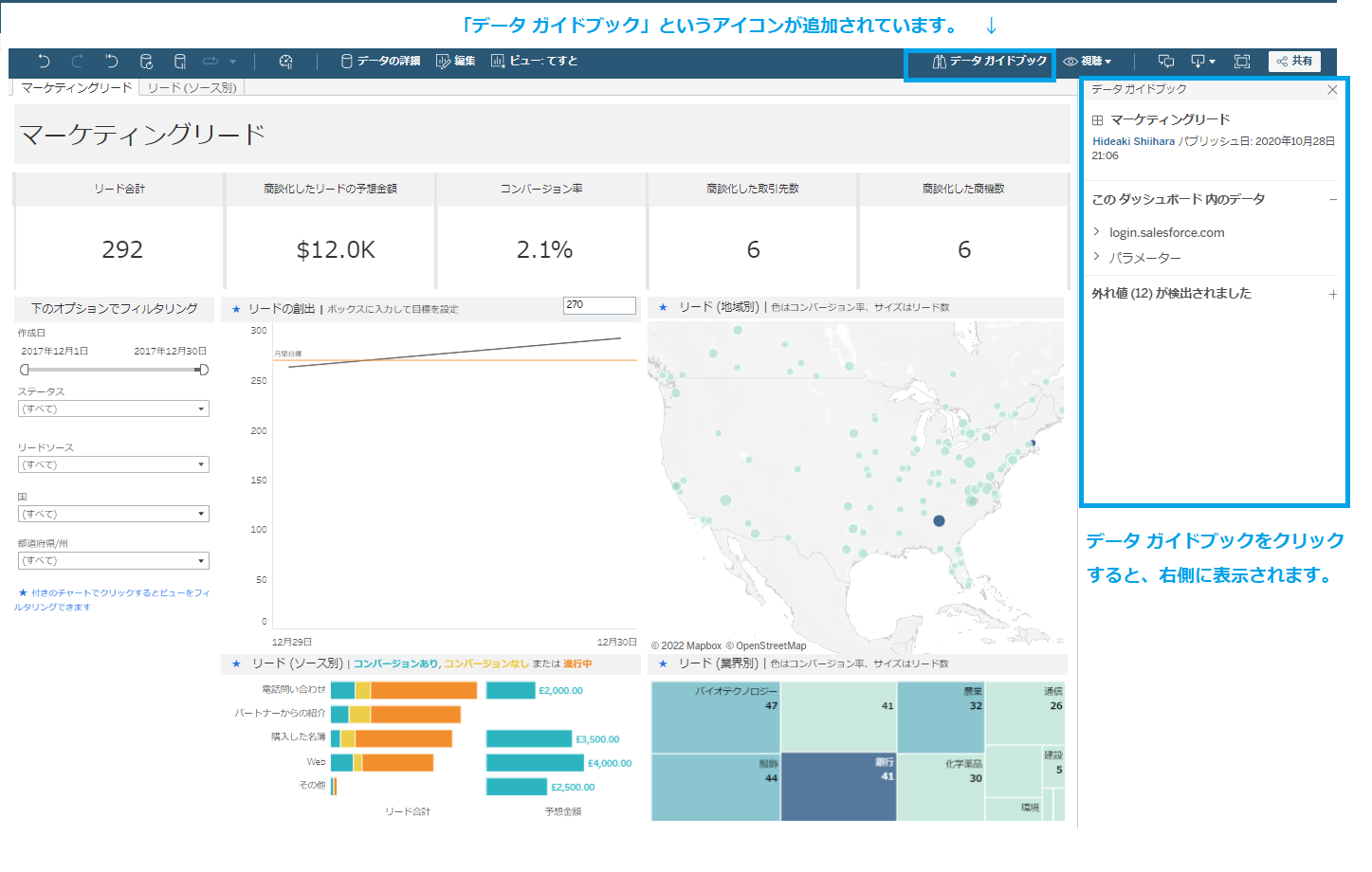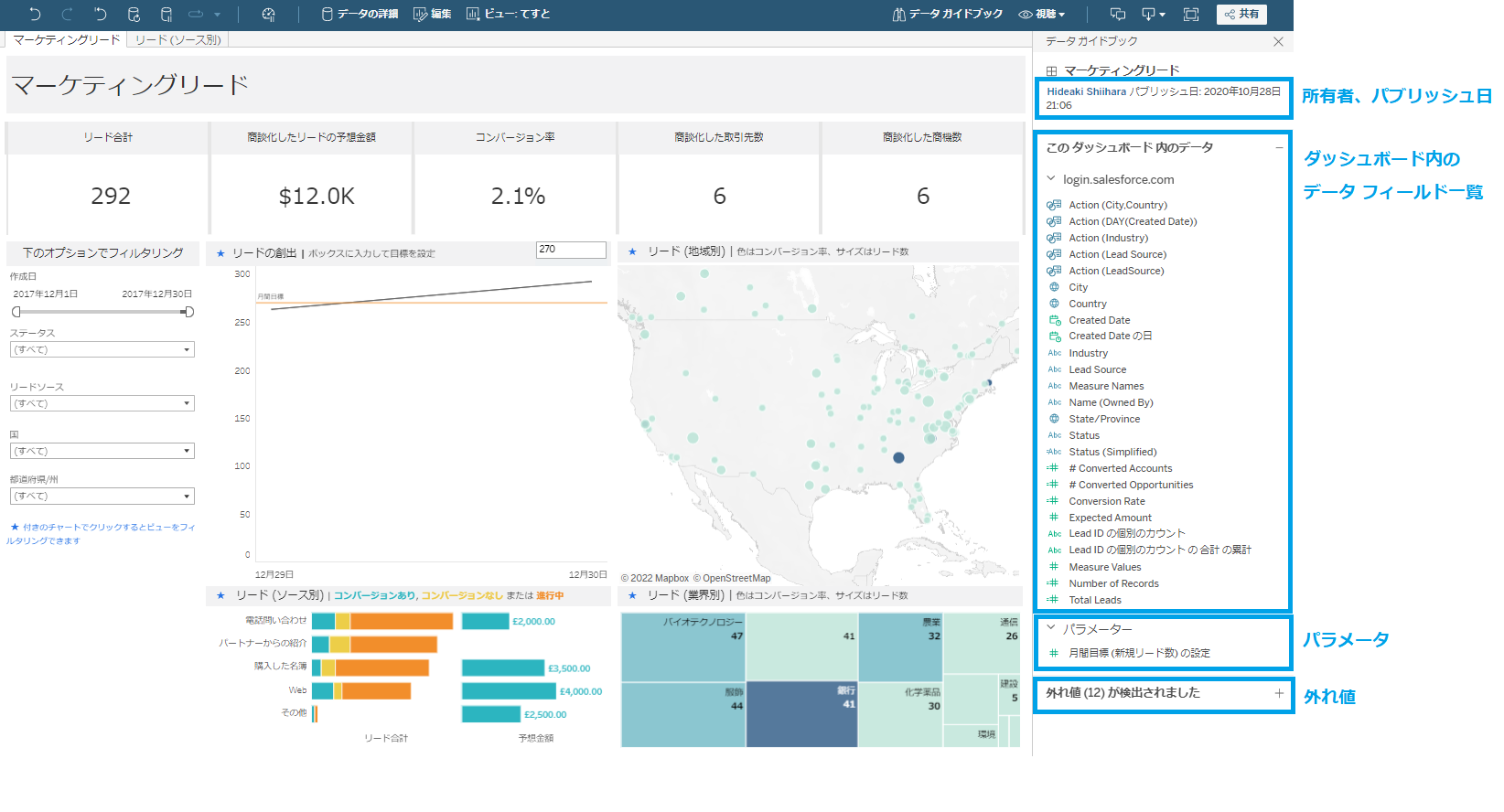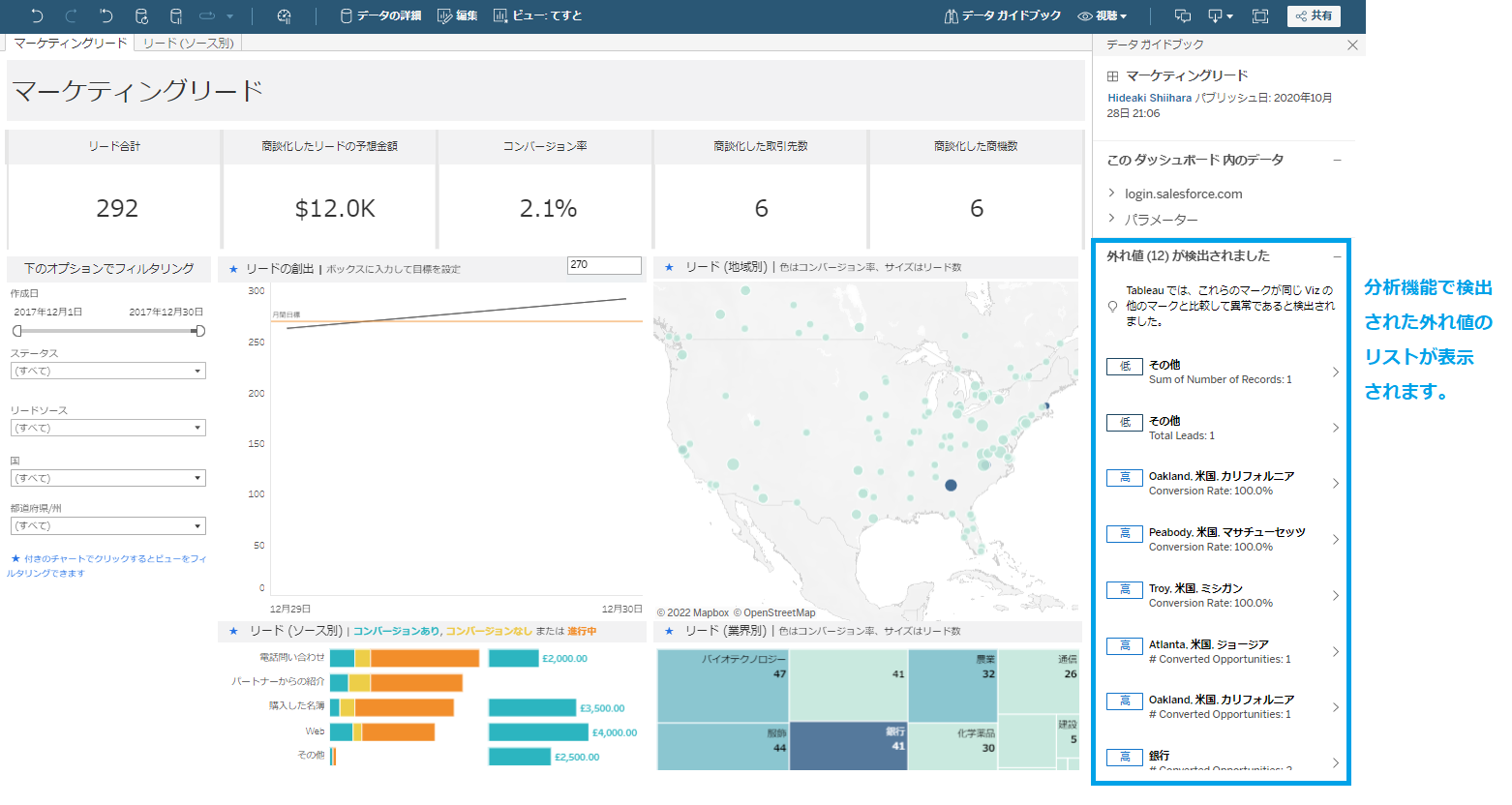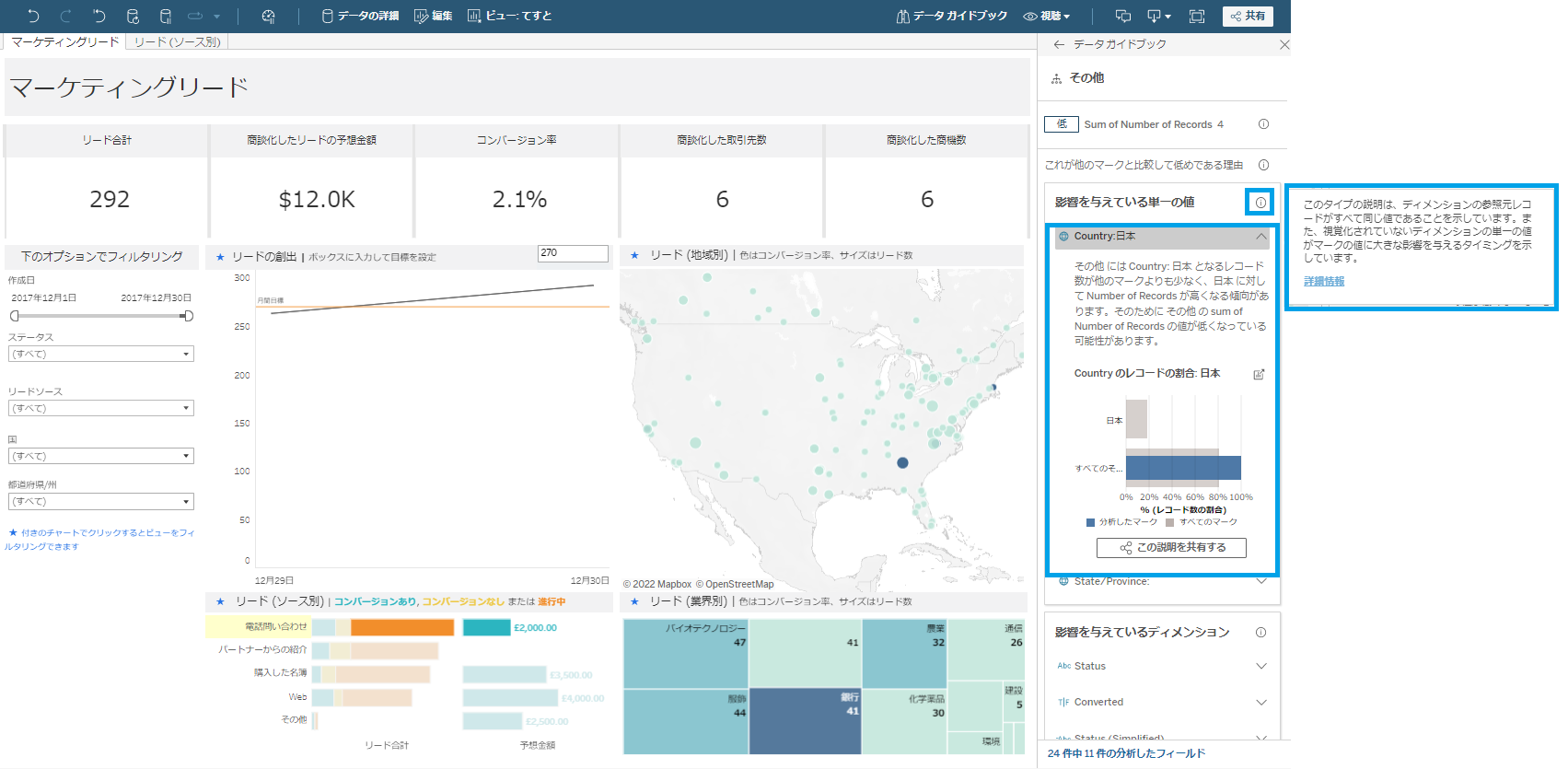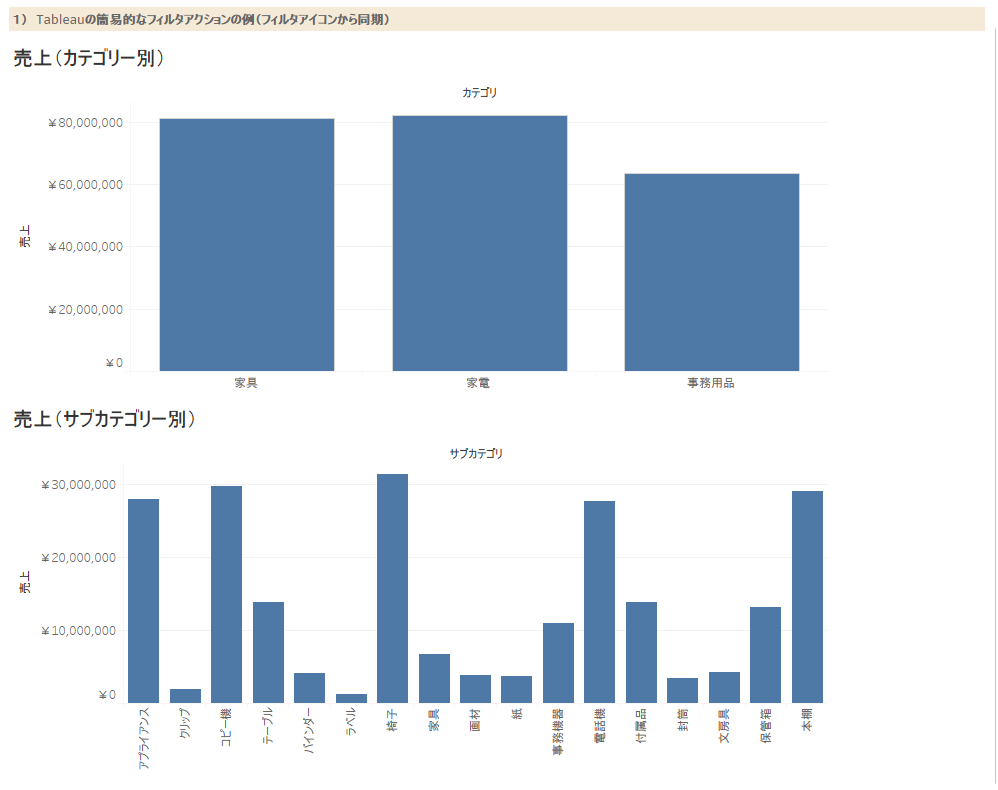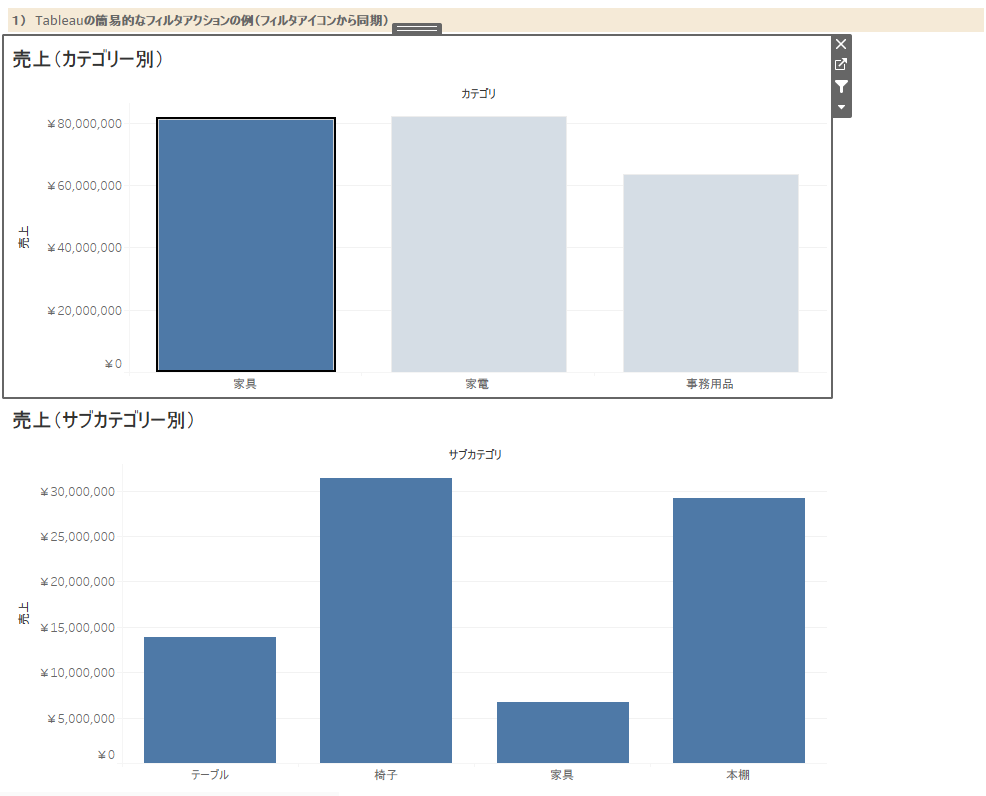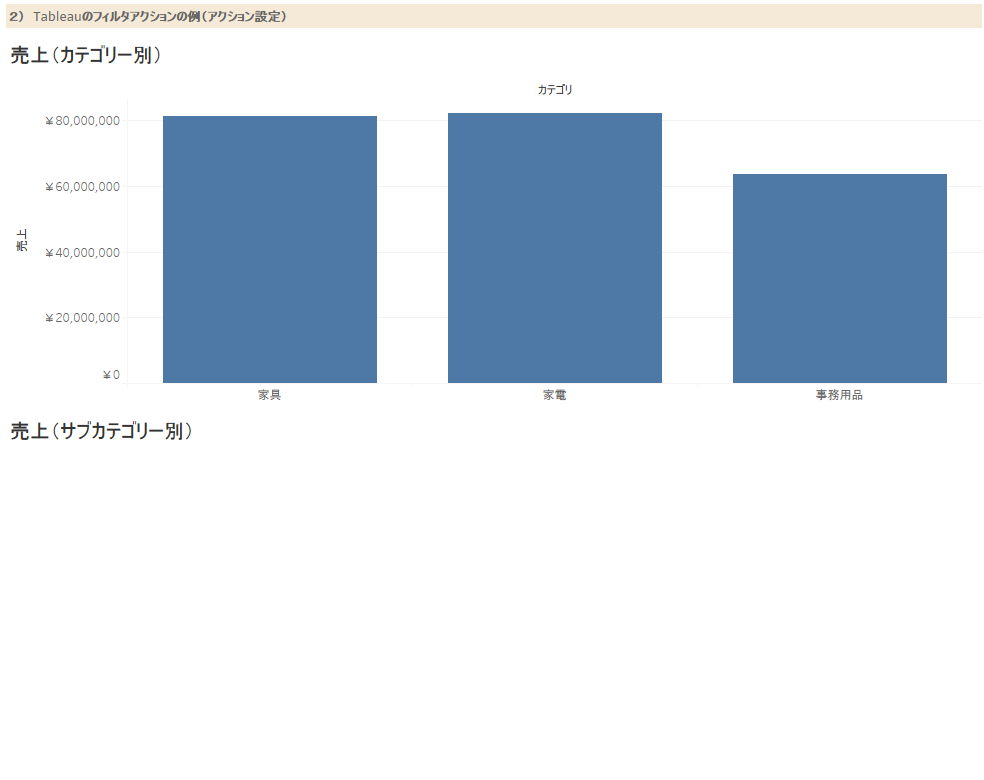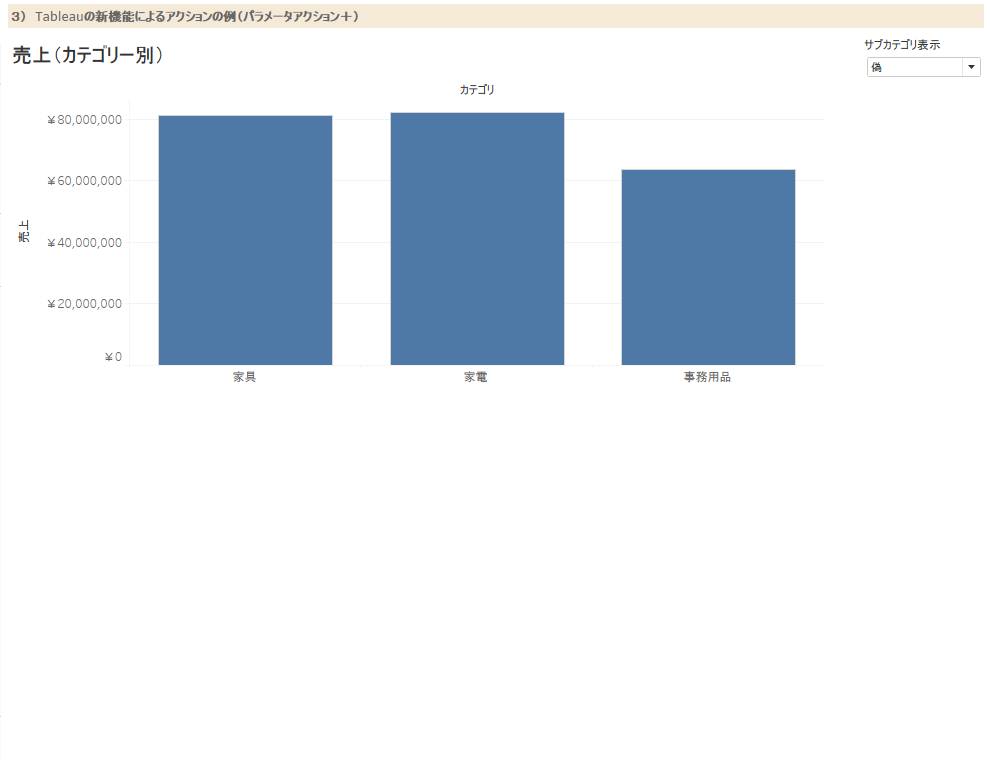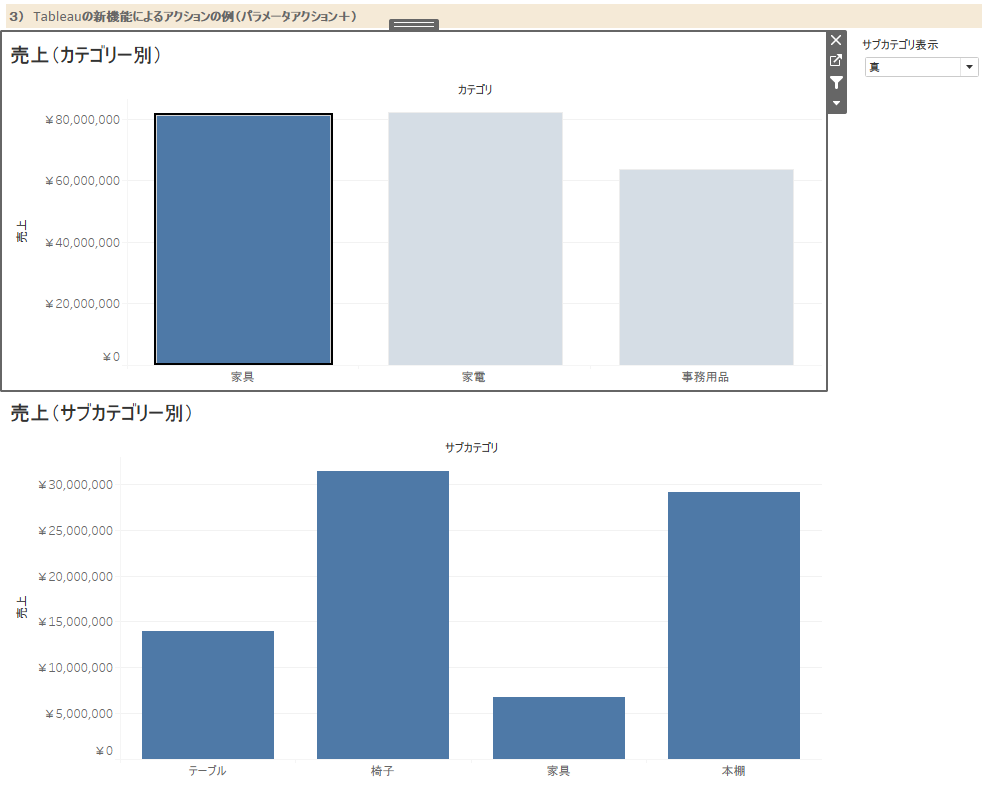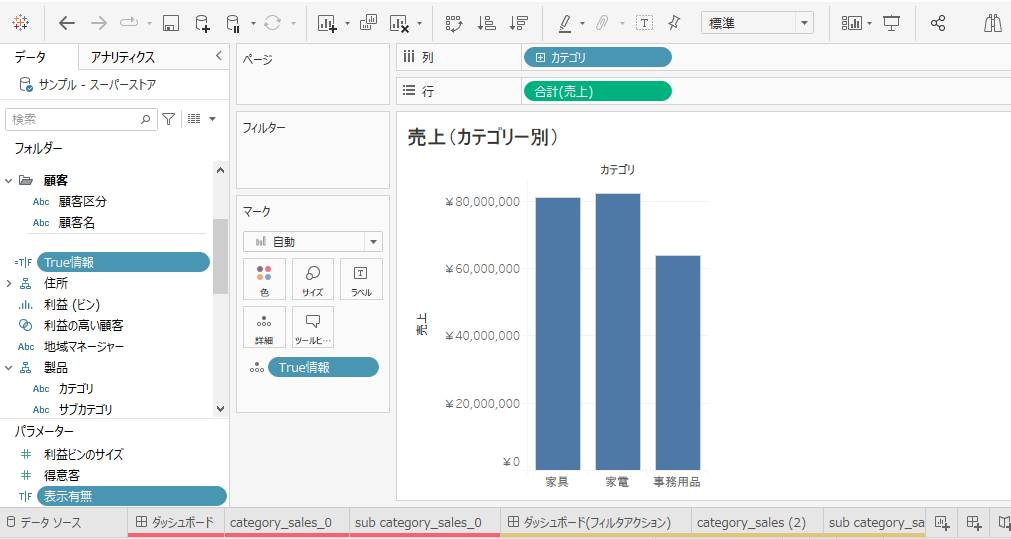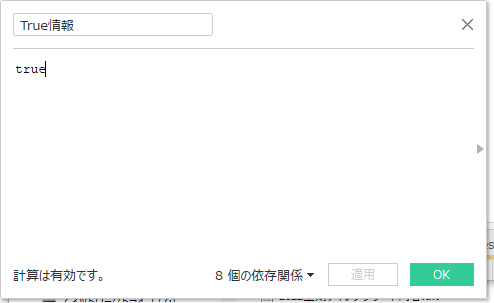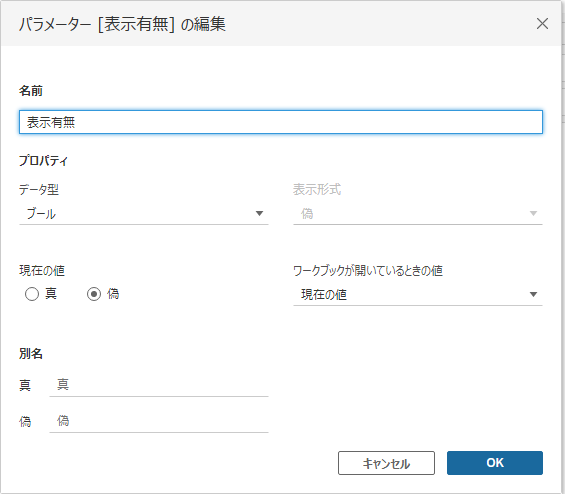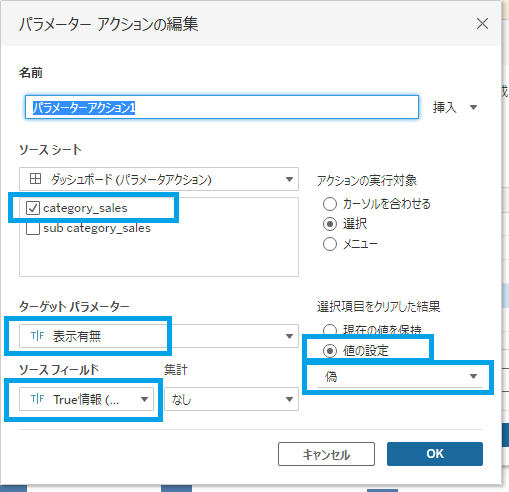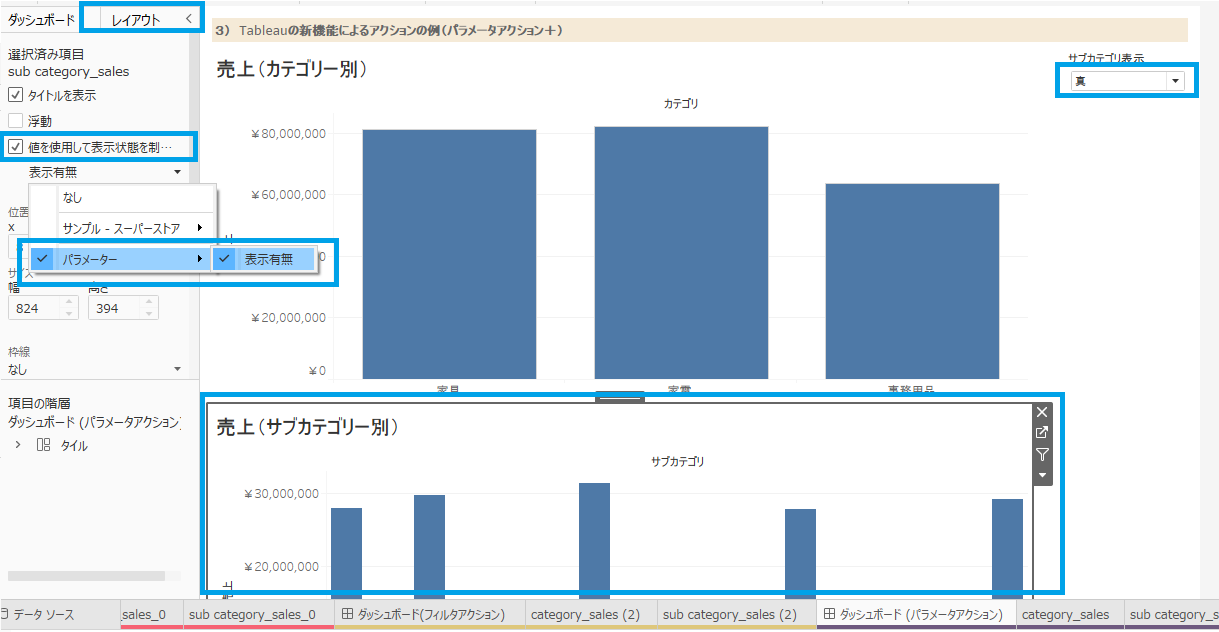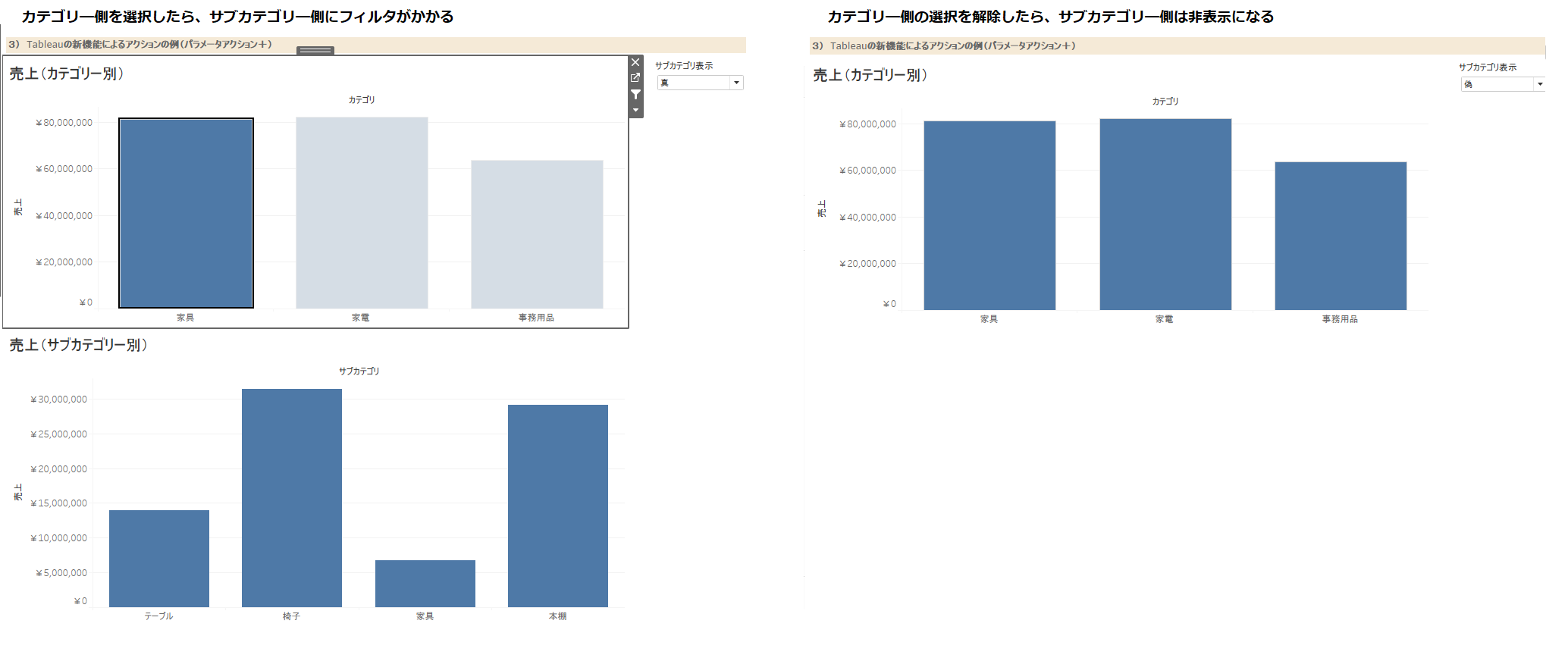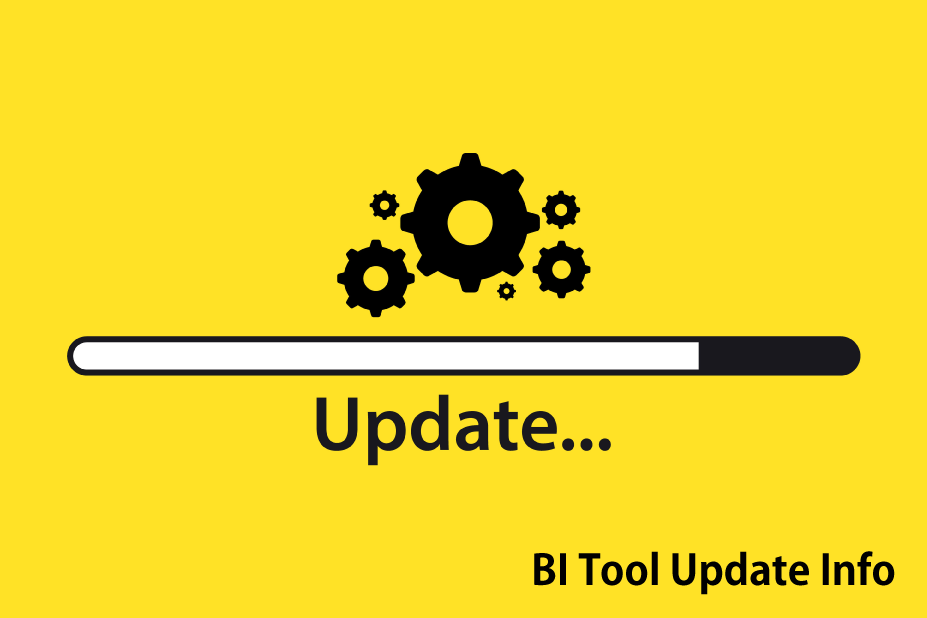
【新機能紹介】Tableau 2022.3
2022年10月18日にTableauの2022.3バージョンがリリースされました。
今回は主に、データガイドや表拡張機能、動的ゾーン表示などの新機能が追加されたほか、Tableau Serverの機能改善(Cloud等で搭載済の機能)などが行われたようです。
Tableau Desktop 2022.3 リリースノート
今回は、主に「データガイド」と「動的ゾーン表示」 を中心にご紹介致します。
バージョンアップ概要
以下、機能の一覧と対応ソフトウェアを記します。
| 機能概要 | 対応ソフトウェア |
|---|---|
| データガイド | Desktop, Server, Cloud |
| 表拡張機能 | Desktop, Server, Cloud |
| 動的ゾーン表示 | Desktop, Server, Cloud |
| コンテナー内での動的なスケーリング | Advanced Management |
| Tableau Server のアクティビティログ | Advanced Management |
| 「データに聞く」フレーズ推奨機能 | Server, Cloud |
| 最新の共有エクスペリエンス | Server, Cloud |
| コレクションのサイト設定 | Server, Cloud |
| ディメンションをメジャーとしてコピー | Desktop, Server, Cloud, Public |
| データペインの自動スクロール | Desktop, Server, Cloud, Public |
| Web 作成機能の強化 | Server, Cloud |
| データストーリーがすべてのデータソースで利用可能に | Cloud, Public |
| 「データの説明を見る」のメールと Slack での通知機能 | Server, Cloud |
| 埋め込み API v3.3 | Server, Cloud |
| パーソナライズされた検索結果 | Server, Cloud |
| Resource Monitoring Tool の SMTP TLS の強化 | Advanced Management |
| Resource Monitoring Tool での外部サービスのサポート | Advanced Management |
| Tableau Prep Conductor のエラーメッセージの改善 | Data Management Add-on |
| Tableau Prep を使った CRM Analytics への書き出し | Prep |
| 列レベルのデータ品質に関する警告 | Catalog, Data Management Add-on |
| 外部アセットのパーミッションの改善 | Catalog, Data Management Add-on |
| 仮想接続の強化 | Data Management Add-on |
| 仮想接続向けのクラウドベースのファイルコネクタ | Data Management Add-on |
| Tableau Exchange の新しいアクセラレーター | Desktop, Server, Cloud |
| Tableau Mobile での共有を強化 | Mobile |
| Web データコネクタ 3.0 | Desktop, Server, Prep |
| SharePoint リストコネクタ | Desktop, Server, Cloud, Prep |
| Tableau Cloud の新しい Google BigQuery コネクタ | Cloud |
| 「データに聞く」機能の強化 | Server |
| メトリクスの機能強化 | Server |
| 新しい言語への対応: フランス語 (カナダ) | Server |
| ビューアクセラレーションの強化 | Server |
| クイックサーチの強化 | Server |
| Prep の列並べ替え機能の強化 | Server |
| Tableau Exchange に新しいコネクタが登場 | Desktop, Server |
バージョンアップ 個別解説
データガイド
今回のバージョンで新たに追加された機能となります。
Tableau社の2022.3の機能紹介ページには「データガイドは、ダッシュボードとその背後にあるデータに関する有益な情報を提供する新しいペインです。データガイドを使用すると、自分が持っている疑問の回答をデータから得られるかどうかを把握できます。また、データの正確性について信頼を確立し、ビジュアライゼーションの理解に対する自信を深めることができます。」とあります。
どのような機能か少しご紹介致します。
以下は、TableauOnlineでの表示になりますが、画面上側のアイコンが並ぶ欄に「データ ガイドブック」というものが追加されています。
こちらをクリックすると、画面右側に、データ ガイドブックが表示されます。
上部には、所有者と、パブリッシュされた日時が表示されていますが、
その下に「ダッシュボード内のデータ」という欄があり、どのようなフィールドやパラメータで構成されているか確認することができます。
また、このダッシュボードのデータについて、Tableau側で外れ値について検証が行われ、その検出結果が表示されるようになっています。
以下の例では、各フィールドの外れ値について、統計モデルを使用した分析結果から、ビューのマークが予想より低い、予想よりも高いという形で表現されます。
※外れ値の高・低 については、Tableauのヘルプにて「データの説明を見る」のしくみのページに、説明が記載されていますので、気になる方はこちらをご確認ください。
外れ値をクリックすると、分析結果が表示されます。文章だけでなく、以下のようにグラフなどでも表現され、外れ値に関して把握することが可能です。
この機能を活用することで、ダッシュボードなどについて、データを分析するための様々な情報を得ることができますので、ぜひ活用してみてください。
動的ゾーン表示
今回のバージョンで新たに追加された機能となります。
Tableau社の2022.3の機能紹介ページには「動的ゾーン表示を使用すると、エンドユーザーのエクスペリエンスをカスタマイズして、そのユーザーに関連するダッシュボード要素だけを表示できます。ダッシュボード要素が動的に表示される、高度でインタラクティブなダッシュボードを作成できます。」とあります。
どのような機能か少しご紹介致します。
いままでの機能との違いを表現するため、
2)Tableauのフィルタアクションの例(アクション設定)
3)Tableauの新機能によるアクションの例(動的ゾーン表示、パラメータ等で制御)
の順にご説明致します。もし飛ばして見たい方はリンクをクリックください。
以下は、Tableauのスーパーストアのサンプルデータを基に例を作成しています。
カテゴリー別の売上グラフと、サブカテゴリ―別の売上グラフを表示していて、売上カテゴリー側をクリックすると、サブカテゴリ―側のグラフが変化するようなダッシュボードを例にしています。
1)Tableauの簡易的なフィルタアクションの例
初歩的なところから改めて記載しますと、
1つ目は、シートの設定欄のフィルタアイコンをクリックして、フィルターアクションを利用する形です。
以下のダッシュボードがベースとなります。
フィルタに使いたいシートの欄を選択し、「フィルターとして使用」にチェックを入れる、基本的な操作です。
カテゴリ―側をクリックすると、サブカテゴリ―側もフィルタがかかる、「フィルターアクション」になります。
家具をクリックしたら、サブカテゴリ―側も家具でフィルターがかかります。家具を再度クリックすると、サブカテゴリ―側はフィルターが解除され全表示になります。
2)Tableauのフィルタアクションの例(アクション設定)
次に、従来の方法ですと、ダッシュボードのアクションの設定で「フィルターアクション」で詳細設定する方法です。
家具をクリックすると、サブカテゴリ―側も家具でフィルターされます。
先ほどとの違いは、カテゴリ―側のフィルタを解除したときの表示設定が選択できることです。(選択解除したとき、そのままか、全表示か、全非表示か)
カテゴリ―側の選択を解除したら、下図のようにサブカテゴリ―側は非表示になります。(ただし、タイトルは残ります・・・)
※フィルターアクションの設定例は以下となります。(選択をクリアしたとき、すべての値を除外 としています)
上記の機能である程度表現は可能でしたが、今回の新機能ではさらに柔軟にダッシュボードのコントロールができるようになったと言えます。
3)Tableauの新機能によるアクションの例(動的ゾーン表示、パラメータで制御)
今回の機能を使って、カテゴリー側で選択したものを解除した状態が以下となりますが、サブカテゴリ―側のシートのタイトルも消えています(見た目がスッキリ)。
カテゴリ―側をクリックすると、サブカテゴリ―側にはフィルタがかかった状態で表示されます。
今回の機能は、パラメータなどの設定をシートに反映できるようになっています。すこし具体的に設定の流れを紹介していきます。
今回は、下図のように、ディメンションを1つ(True情報)と、パラメータを1つ(表示有無)作成して、これらを使って制御しています。
True情報は、単にTrueを表すもの(ブール型)です。パラメータのほうは、ブール型で、True/False となっています。
まず、カテゴリー側のマークの詳細に、先ほど作成したTrue情報を設定します。これは、カテゴリー側のグラフをクリックしたとき、True と判定するための設定となります。
次に、ダッシュボードのメニューからアクション ➡ パラメータアクション を選択し、以下の設定で、
カテゴリー側を選択したとき、ソースフィールドの「True情報」で、ターゲットパラメータの「表示有無」を更新する形に設定しています。
(また、カテゴリー側の選択をクリアしたときの設定としては。偽(False)としています。
さらに、ダッシュボード側の設定を行います。
表示をコントロールしたいシート(今回はサブカテゴリ―)を選択し、画面左のレイアウトタブで、「値を使用して表示状態を制御する」にチェックを入れ、
パラメータの「表示有無」を設定します。
最後に、フィルターアクションの設定をします。
カテゴリ―側のシート画面を選択し、右上の欄にて「フィルタ」をクリックしてONにします。これで設定が一通り完了です。
カテゴリ―側のグラフをクリックすると、サブカテゴリ―側はフィルタがかかった状態で表示され、解除するとサブカテゴリ―側を非表示にすることができました。
今回の新機能で表現の幅が広がりそうです。少し使い方に慣れる必要ありますが、色々と使えそうですので、ぜひお試しください。
(こちらの機能は、ダッシュボード上、特定のシートだけでなく、コンテナ単位でも制御が可能です)
Tableau Prep Conductor のエラーメッセージの改善
今回のバージョンで、Prepがより扱いやすくなると思います。
Tableau Prepを活用していくと、度々原因不明のエラーの問題が出てきます。ただ、どのようなエラーなのか表示されることもあれば、されないことも多くあり、原因の究明に時間を要することもありました。
今回の改修では、実行時のエラーの要因を特定するために、400以上のエラーコードが追加され、エラーメッセージも改良が加えられております。
これにより、以前は原因が不明だったものが、原因が明確になり、根本的な解決に向けてアクションが起こせるようになるかもしれません。
※蛇足になりますが、私もいままでTableau Prepを扱い様々なデータを加工してきた中で多くのエラーを経験しました。多くのエラーが「システムエラー」としか表示されず(エラーの内容から原因に結び付く情報が得られない)、その度に細かい切り分け作業などが必要となっていました。
例えば、Prepフローの要所要所(主に分岐の箇所)で出力を追加し、実行した際にどこが成功しどこが失敗するのか調べていきます。問題の箇所を特定したら、そこで処理している内容を切り分け、どの処理をすることでエラーが発生するか調べます。
原因の特定ができましたら、その後の対応としては、結合では文字や数値といったデータの型を変えて結合を試したり、クリーニングでの「値のグループ化」をやめてReplace関数などで文字を置換したり、場合によっては、Prepのフローを、2つや3つ、またはそれ以上に分割して処理することで、エラーを回避することもあります。中には、TableauServer上にパブリッシュしたフローはエラーで動かないものが、ローカル上はフロー実行が成功するようなケースもあり、コマンドライン(CLI)での実行をバッチファイルで作成して、Windowsタスクスケジューラで実行させる、といった回避策を取ることもあります。
一度エラーが発生すると、原因の切り分けにそこそこ時間を取られてしまうことがありましたが、今回のエラーコードやエラーメッセージの追加で、少しでも多くのエラーが解消されることを期待したいです。
他のTableau製品の機能がTableauServerに追加
今回のバージョンでは、以前、他のTableau製品で追加された機能のいくつかが、まとめて追加されています。
「データに聞く」機能の強化
メトリクスの機能強化
ビューアクセラレーションの強化
クイックサーチの強化
Prep の列並べ替え機能の強化
様々な機能の追加と共に、Tableau Serverの機能拡張が行われたことで、より快適に利用できるようになっています。
ぜひ、色々と触ってみましょう!
※Tableau 2022.3.0時点の情報です 時点の情報です。
 運営会社
運営会社